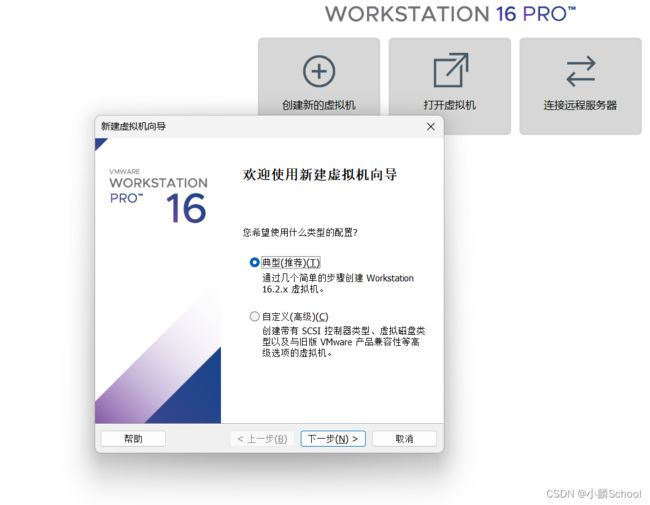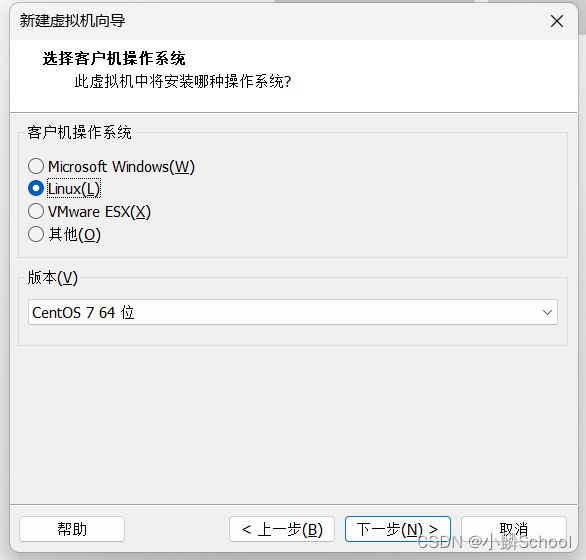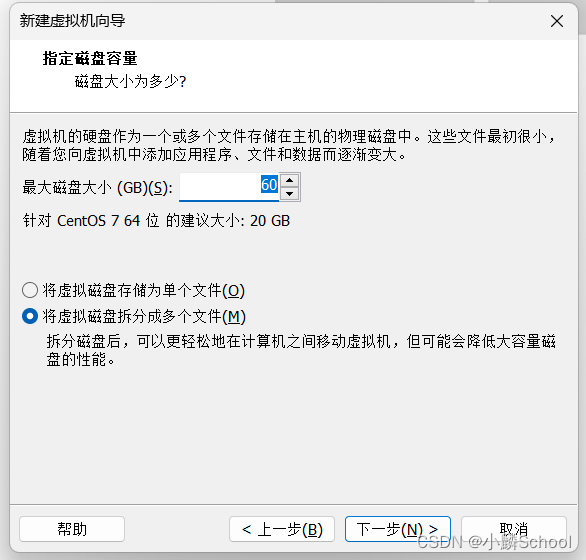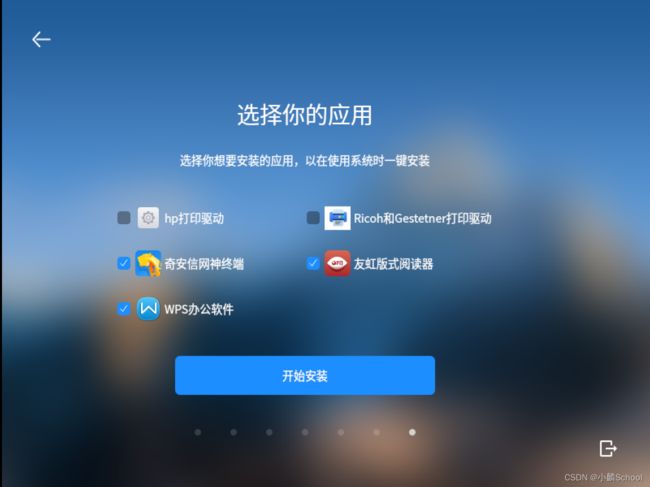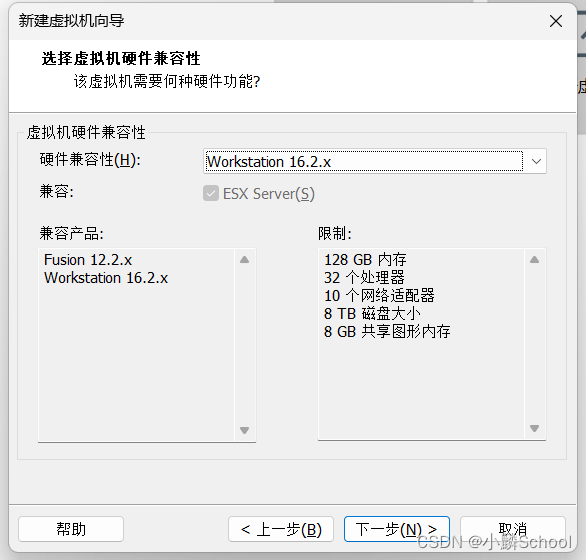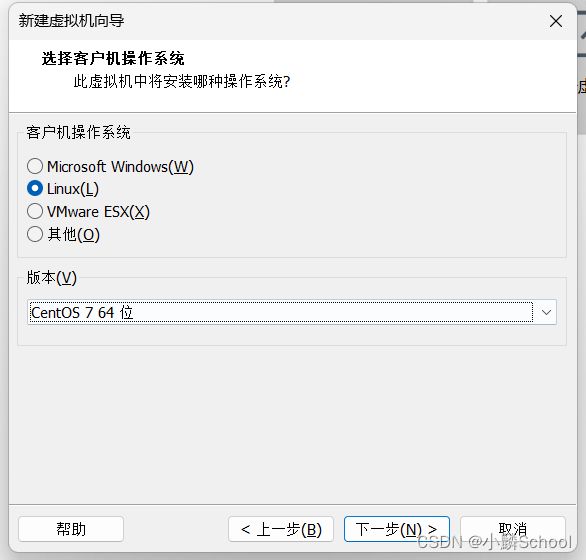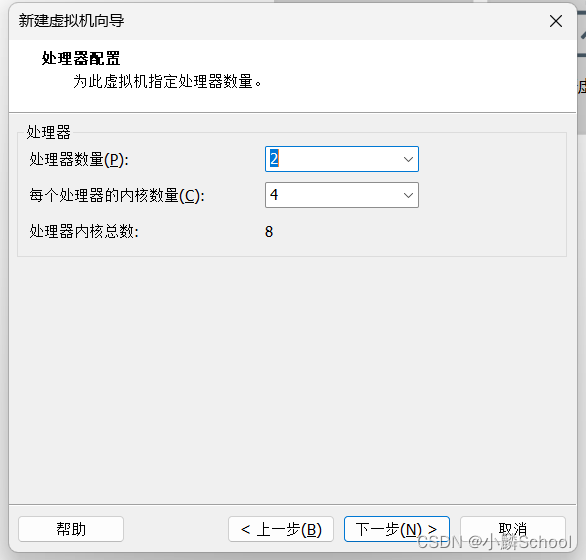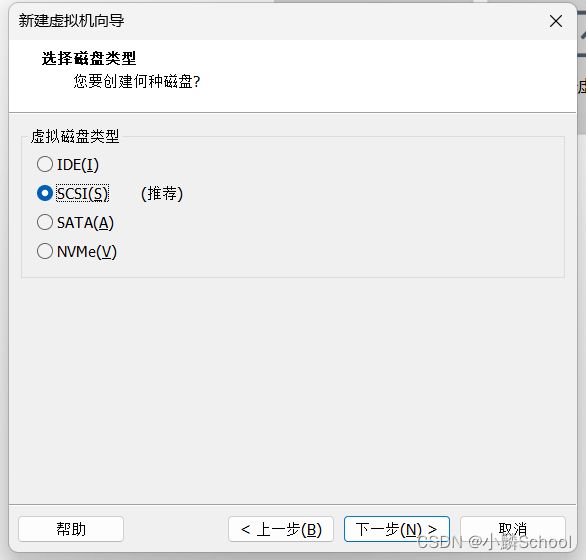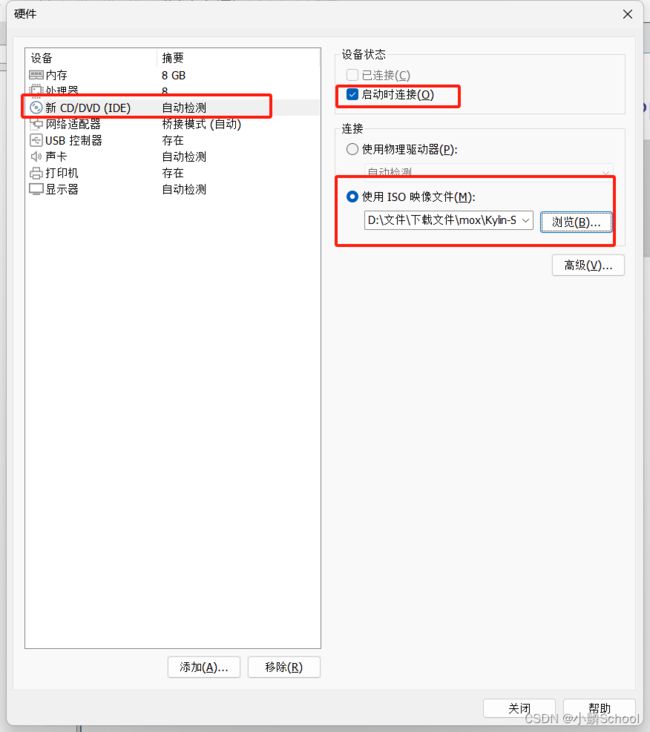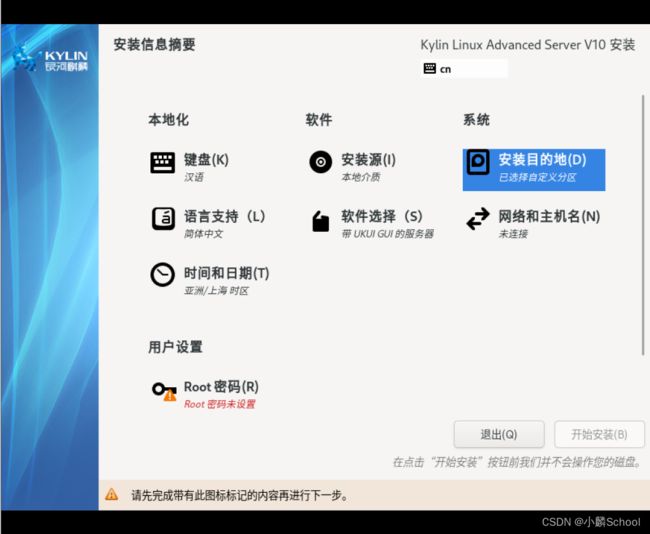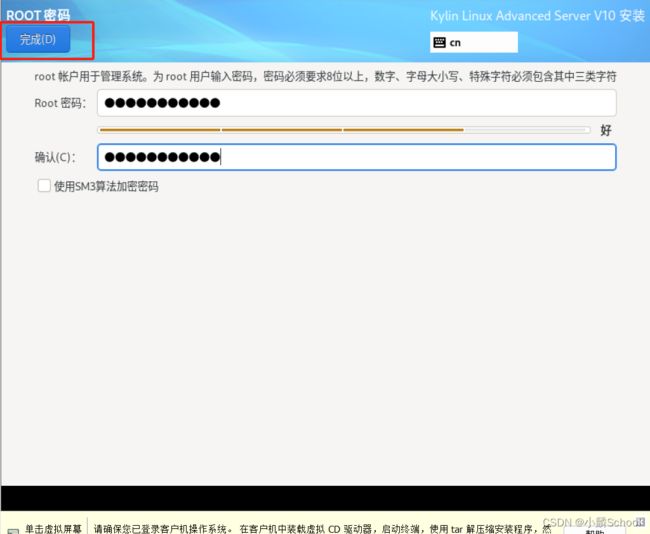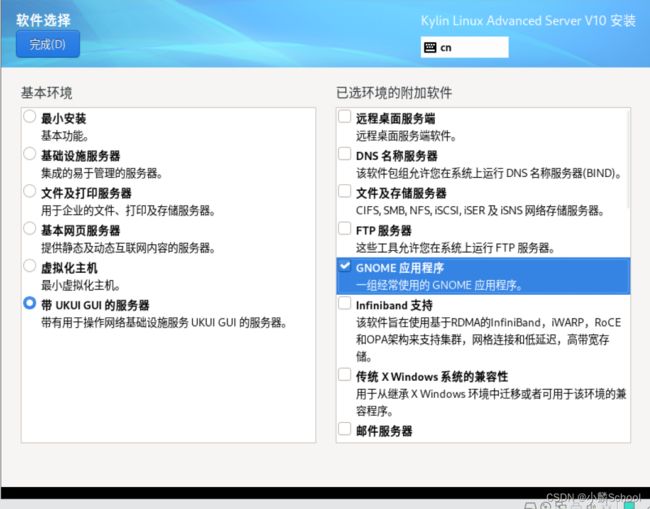Windows 基于 VMware 虚拟机安装银河麒麟高级服务器操作系统
前言
抱着学习的态度研究一下麒麟系统的安装
银河麒麟(KylinOS)原是在“863计划”和国家核高基科技重大专项支持下,国防科技大学研发的操作系统,后由国防科技大学将品牌授权给天津麒麟,后者在2019年与中标软件合并为麒麟软件有限公司,继续研制的以Linux为内核的操作系统。银河麒麟已经发展为银河麒麟服务器操作系统、桌面操作系统、嵌入式操作系统、麒麟云、操作系统增值产品为代表的产品线。
基础环境
类别:inter芯片笔记本 / 台式机
型号:inter i7 13690
硬件平台:arm
系统:银河麒麟操作系统 V10(SP1)
先给大家推荐一个博主
基本上麒麟相关的运维知识他都有写
https://segmentfault.com/a/1190000041821724镜像下载
推荐官网下载
国产操作系统、银河麒麟、中标麒麟、开放麒麟、星光麒麟——麒麟软件官方网站
下载我是使用的 第二个 motrix的方式 先安装motrix下载工具 ,再把.torrent后缀的种子文件拖进去即可
不想注册的话 我这里贴出来一些快捷的地址,但是可能不是最新的 还是推荐官网下载
1. 银河麒麟高级服务器操作系统V10
兆芯版 海光版 AMD64版 Kylin-Server-V10-SP3-General-Release-2303-X86_64.iso
下载地址:http://distro-images.kylinos.cn:8802/web_pungi/download/share/Dq5r12WhYyFwAcnZP4JeGXkbsEHOBM0N
飞腾版 鲲鹏版 Kylin-Server-V10-SP3-General-Release-2303-ARM64.iso
下载地址:http://distro-images.kylinos.cn:8802/web_pungi/download/share/T8GE4kc6mOuLAgC3plYQvoeUKHBS2r5F
龙芯-MIPS64el Kylin-Server-10-SP1-Release-Build18-20210809-mips64el.iso
下载地址: http://distro-images.kylinos.cn:8802/web_pungi/download/share/v7tgPOiEdFmCGswJLzpeRjkc6ur94SnQ
龙芯-LoongArch64 Kylin-Server-V10-SP3-General-Release-2303-LoongArch64.iso
下载地址:https://distro-images.kylinos.cn:8802/web_pungi/download/share/hDgP5s7FW0JCSUcVbtlIpGHeirY2fMQa
失效了
**兼容版 Kylin-Server-10-8.2-Release-Build09-20211104-X86_64.iso **
下载地址:http://distro-images.kylinos.cn:8802/web_pungi/download/share/HCrXv9VIWec4hwopd62Oukz7UsZBtL03
2. 银河麒麟桌面操作系统V10
兆芯版 海光版 Kylin-Desktop-V10-SP1-General-Release-2303-X86_64.iso
下载地址:https://distro-images.kylinos.cn:8802/web_pungi/download/share/StiBZ6nrblo2xHpXJuEIO5PVaQsgd0Nw/
飞腾版 鲲鹏版 Kylin-Desktop-V10-SP1-General-Release-2303-ARM64.iso
下载地址:https://distro-images.kylinos.cn:8802/web_pungi/download/share/3VmKdH7k5zBWosL2veXDr8fuN6ZxPRqp/
龙芯3a4000版 Kylin-Desktop-V10-SP1-General-Release-2303-MIPS64el.iso
下载地址:https://distro-images.kylinos.cn:8802/web_pungi/download/share/s0T3XFbqSIMufricZALNg8Re4m6wGHvl/
龙芯3a5000版 Kylin-Desktop-V10-SP1-General-Release-2303-LoongArch64.iso
下载地址:https://distro-images.kylinos.cn:8802/web_pungi/download/share/BNRTzea26kcqgmvI7h1dJKs5wFCOpGlt/
申威版 Kylin-Desktop-V10-SP1-General-Release-2303-SW64.iso
下载地址:https://distro-images.kylinos.cn:8802/web_pungi/download/share/aZ8U6Vs7if2JPpCHDL3cMvjBkOe09lW5
AMD64版 intel版 Kylin-Desktop-V10-SP1-HWE-Release-2303-X86_64.iso
下载地址:https://distro-images.kylinos.cn:8802/web_pungi/download/share/wovH7FnLp1CqAGOSrY4QbhXy9If62Uzs/
海思麒麟990版 Kylin-Desktop-V10-SP1-kirin990-Release-2203-ARM64.iso
下载地址:https://distro-images.kylinos.cn:8802/web_pungi/download/share/LIgGZXuPzjVRD3i6OxayWlK1cUEt9SsY/
海思麒麟9906c版 Kylin-Desktop-V10-SP1-kirin9006c-Release-2203-ARM64
下载地址:https://distro-images.kylinos.cn:8802/web_pungi/download/share/cogu2nKxl5OBChPbrt89m67fqkaANjw0/
3.银河麒麟高级服务器操作系统(Host版)V10
X86_64 Kylin-Host-V10-General-Release-2304-X86_64.iso
下载地址:https://distro-images.kylinos.cn:8802/web_pungi/download/share/xlFQIgp0anfBbYvXEiWqVTmKy8oO6wtR/
ARM64 Kylin-Host-V10-General-Release-2304-ARM64.iso
下载地址:https://distro-images.kylinos.cn:8802/web_pungi/download/share/iVs71ekIgLAjPWNbd9Qomq6uxfpnc4ZT/
4.中标麒麟高级服务器操作系统软件 V7.0
X86_64 NeoKylin-Server7.0-Release-Build09.06-20220311-X86_64.iso
下载地址:http://distro-images.kylinos.cn:8802/web_pungi/download/share/Mh9mgvwj3zSKpJ6WPZtTarGfbFkCOu2i
安装 - 桌面级
先打开安装好的 vmWare 安装方法可以自行查看
如果不知道咋安装可以关注私信我 给你发破解版安装包
选择 典型 - 下一步
接着如图所示 下一步
根据自己电脑性能进行硬盘资源的分配
这里可以点击一下自定硬件 进行运行内存的调整
我修改了 运行内存,其实4G 应该足足够,量力而行哈
划重点 这里必须要 指定 iso映像,就是你下载的 麒麟 系统
之后开机即可
在桌面可以看到 安装 - 其实到了这步 就一直下一步 即可 记得用户名密码
自主选择即可
安装 - 高级服务器操作系统
最前面几步都一样 只有到选择镜像的时候 有区别
镜像地址 (我电脑是 inter处理器 就下载 ARM这个版本即可)
下载后请使用checkisomd5命令(由isomd5sum软件包提供)检查文件完整性。
如果提示“The media check is complete, the result is: PASS.”则表示下载正常。
如果提示FAIL则请重新下载;提示N/A则表示该iso文件不包含md5校验值,请测试能否使用该iso正常启动安装程序
BitTorrent下载(推荐):Kylin-Desktop-V10-SP1-HWE-Release-2303-X86_64.iso.torrent
Windows上部分下载工具对BT协议支持不完整,可能出现下载不了的情况,建议使用开源软件 qBittorrent 或 Motrix 下载。这两款软件也支持Linux。
本地下载:Kylin-Desktop-V10-SP1-HWE-Release-2303-X86_64.iso
SHA256: 5e6f4c3e7999e352bbbe29d1a0e8f5b11a07993aa5db1723352dc0af82434860
指定虚拟机处理器数量----下一步
原则是虚拟机处理器内核总数不能超过主机本身的逻辑处理器数量。
主机逻辑处理器数量查看步骤:此电脑右键-----管理----设备管理器----处理器(里面有几项就说明有多少逻辑处理器)
内核/逻辑处理器/线程之间的关系可以看这篇文章:
https://blog.csdn.net/Castlehe/article/details/117566303
设置虚拟机内存(根据主机情况和需求,这里设置4GB)----下一步
设置网络连接----下一步
桥接网络:使虚拟机和主机处在同一网段,在逻辑上虚拟机与主机为同一局域网内的两台独立设备,虚拟机可以访问互联网。
NAT(网络地址转化):虚拟机DHCP服务为虚拟机分配IP地址,使虚拟机通过主机的VMnet8访问互联网。
仅主机模式:虚拟机连接到主机建立的专用虚拟网络,不能连接互联网。
一路默认----下一步;直到创建新的虚拟磁盘—下一步;设置最大磁盘大小为60G,选择将虚拟硬盘储存为单个文件
最后 又到了这一步 ,点击 自定义硬件 进行操作系统镜像的安装
注意 这里是重要的一步, 不过没做的童鞋 也可以完成后 右键该虚拟机打开
最后完成 开机即可
将虚拟机挂载好ISO镜像后点击启动,在安装界面选择 install kylin Linux Advanced Server V10
先是选择语言 忘截图了
设置系统分区
磁盘做完 做密码
设置安装类型(默认是图形化安装(GUI),可以勾选GNOME的组件)
随心设置完,点击安装 即可
最后配置完成后就可以使用root用户和密码登录到系统桌面了
总结
至此,关于VMware安装麒麟系统的安装过程就结束了。
本文讲了 桌面级 和 服务器级的安装,最主要的其实是 iso镜像的选择,我这里选择了 AMD的v10高级服务器操作系统,如果选择别的 有可能会 直接找不到系统镜像 这点要注意!!!